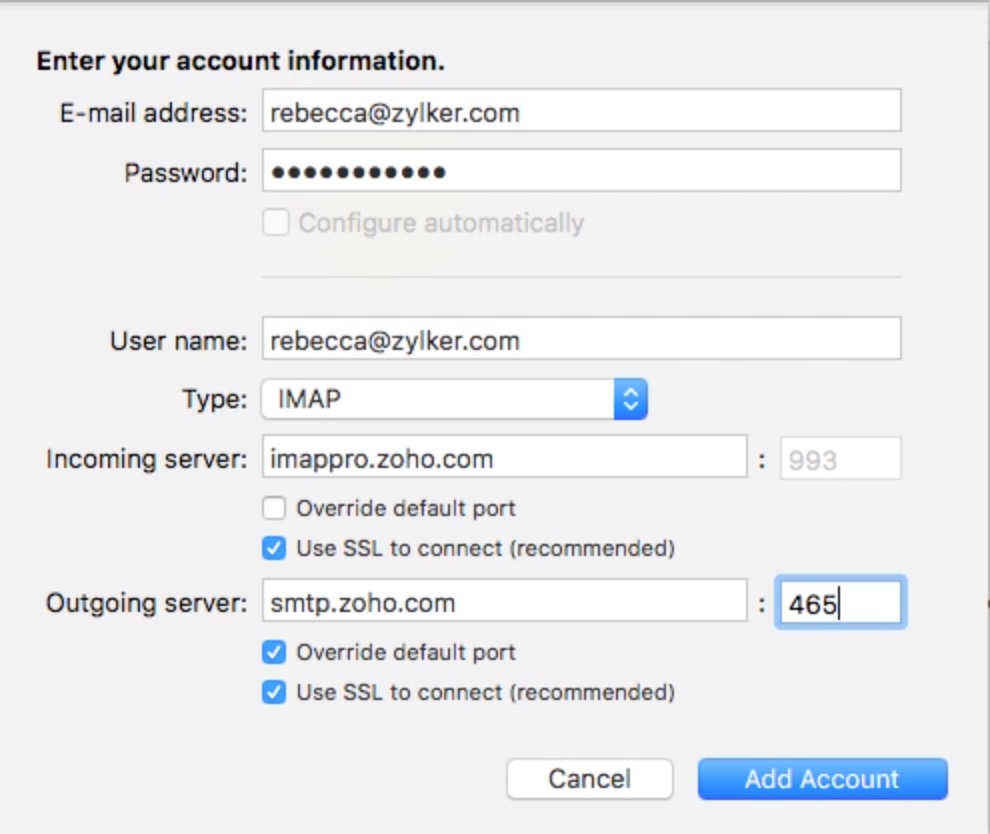กำหนดค่า Zoho Mail ใน Outlook สำหรับ Mac - IMAP
ขั้นตอนกำหนดค่าบัญชี Zoho Mail เป็น IMAP ใน Outlook
- เข้าสู่ระบบบัญชี Zoho Mail ของคุณเพื่อ เปิดใช้งานการเข้าใช้ IMAP (เข้าสู่ระบบ www.zoho.com/mail >> Settings (การตั้งค่า) >> Mail Accounts (บัญชีเมล) [[SDLENTITYREF[gt ]]]> IMAP Access (การเข้าถึง IMAP) >> เปิดใช้งานการเข้าถึง IMAP โดยคลิกช่องทำเครื่องหมาย)
- เปิดแอปพลิเคชัน Microsoft Outlook ในระบบของคุณ
- ไปที่เมนู Tools (เครื่องมือ) แล้วเลือกตัวเลือก Accounts (บัญชี)

- เลือกตัวเลือก Other Email (อีเมลอื่นๆ)

- ป้อนรายละเอียดด้านล่างนี้ในหน้า Account Information (ข้อมูลบัญชี):
- ป้อนที่อยู่อีเมล Zoho ของคุณ (ผู้ใช้@โดเมน.com หรือ นามแฝงอีเมล สำหรับบัญชีองค์กร หรือ ชื่อผู้ใช้@zoho.com หากคุณมีบัญชีส่วนบุคคล) ลงในฟิลด์ E-mail Address (ที่อยู่อีเมล)
- ป้อนรหัสผ่านบัญชี Zoho ของคุณในฟิลด์ Password (รหัสผ่าน)
- Username (ชื่อผู้ใช้): ที่อยู่อีเมลบัญชี Zoho ของคุณ (user@domain.com หรือนามแฝงอีเมลสำหรับบัญชีองค์กร หรือ username@zoho.com หากคุณมีบัญชีส่วนบุคคล)
- Type (ประเภท): เลือก IMAP จากรายการดรอปดาวน์
- Incoming server (เซิร์ฟเวอร์ขาเข้า): imappro.zoho.com - สำหรับบัญชีองค์กร (หากคุณโฮสต์โดเมนของคุณกับ Zoho)
- Incoming Server (เซิร์ฟเวอร์ขาเข้า): imap.zoho.com - สำหรับบัญชีส่วนบุคคล (หากคุณมีบัญชี @zoho.com ส่วนบุคคล)
- เลือกกล่องทำเครื่องหมาย Use SSL to connect (ใช้ SSL เพื่อเชื่อมต่อ)
- Outgoing Server (เซิร์ฟเวอร์ขาออก): smtp.zoho.com
- เลือกกล่องทำเครื่องหมาย Override default port (แทนที่พอร์ตเริ่มต้น) และ Use SSL to connect (ใช้ SSL เพื่อเชื่อมต่อ)
- ฟิลด์ Port Number (หมายเลขพอร์ต) ถัดจาก Outgoing Server (เซิร์ฟเวอร์ขาออก) จะถูกเปิดใช้งาน ตั้งค่า Port Number (หมายเลขพอร์ต) เป็น 465
- คลิก Add Account (เพิ่มบัญชี)
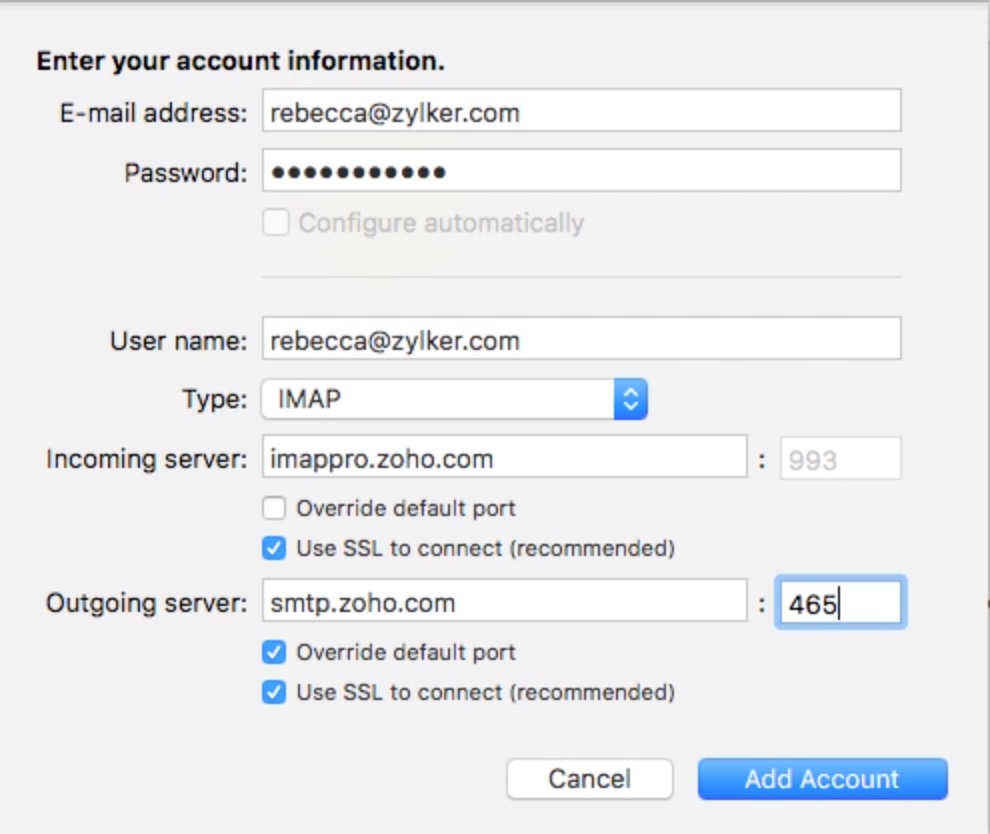
- หลังจากตรวจสอบความถูกต้องของรายละเอียดบัญชีแล้ว รายละเอียดจะปรากฏในแท็บ Accounts (บัญชี)
- ปิดแท็บ Accounts (บัญชี) แล้วคุณจะสามารถเข้าถึงบัญชี Zoho Mail ของคุณใน Outlook สำหรับ Mac ได้
คำแนะนำที่เฉพาะเจาะจงสำหรับ Outlook IMAP
รายการที่ส่งแล้ว
ตามค่าเริ่มต้นแล้วเซิร์ฟเวอร์ SMTP ของเราจะใส่อีเมลที่ส่งแล้วไว้ในโฟลเดอร์ส่งแล้วโดยอัตโนมัติ แต่เมื่อคุณส่งอีเมลด้วย Outlook จะมีการบันทึกสำเนาอีกฉบับไว้ในโฟลเดอร์ Sent (ส่งแล้ว) ในนั้น
ในการหลีกเลี่ยงความซ้ำซ้อนในโฟลเดอร์ส่งแล้ว ให้เปลี่ยนการตั้งค่าต่อไปนี้:
ใน Zoho Mail:
คุณสามารถปิดสำเนาที่เซิร์ฟเวอร์สร้างขึ้นในการตั้งค่า SMTP โปรดดูที่นี่สำหรับคำแนะนำ
แต่คุณก็สามารถเปลี่ยนการตั้งค่าในแอปพลิเคชัน Outlook ของคุณได้เช่นกัน
ใน Outlook:
- จากเมนู Tools (เครื่องมือ) ให้เลือกตัวเลือก Accounts (บัญชี)
- เลือกบัญชี Zoho Mail ของคุณจากบัญชีที่แสดงรายการ แล้วคลิก Advanced (ขั้นสูง)
- ในแท็บ Folders (โฟลเดอร์) เลือกกล่องทำเครื่องหมาย Don't store a copy of sent messages (อย่าเก็บสำเนาของข้อความที่ส่งแล้ว)
การดาวน์โหลดข้อความเต็ม
ตามค่าเริ่มต้นแล้ว Outlook จะดาวน์โหลดเฉพาะผู้ส่ง ชื่อเรื่อง และข้อมูลวันที่ (ส่วนหัว) เมื่อทำการซิงค์อีเมล โดยจะดาวน์โหลดข้อความเต็มก็ต่อเมื่อคุณคลิกที่อีเมลนั้น คุณสามารถเปลี่ยนลักษณะการทำงานนี้ได้โดยเปลี่ยน Send/ Receive Settings (การตั้งค่าการส่ง/รับ)
- จากเมนู Tools (เครื่องมือ) ให้เลือกตัวเลือก Accounts (บัญชี)
- เลือกบัญชี Zoho Mail ของคุณจากบัญชีที่แสดงรายการ แล้วคลิก Advanced (ขั้นสูง)
- ในแท็บ Server (เซิร์ฟเวอร์) ให้ยกเลิกการเลือกตัวเลือก Download Headers only (ดาวน์โหลดส่วนหัวเท่านั้น)